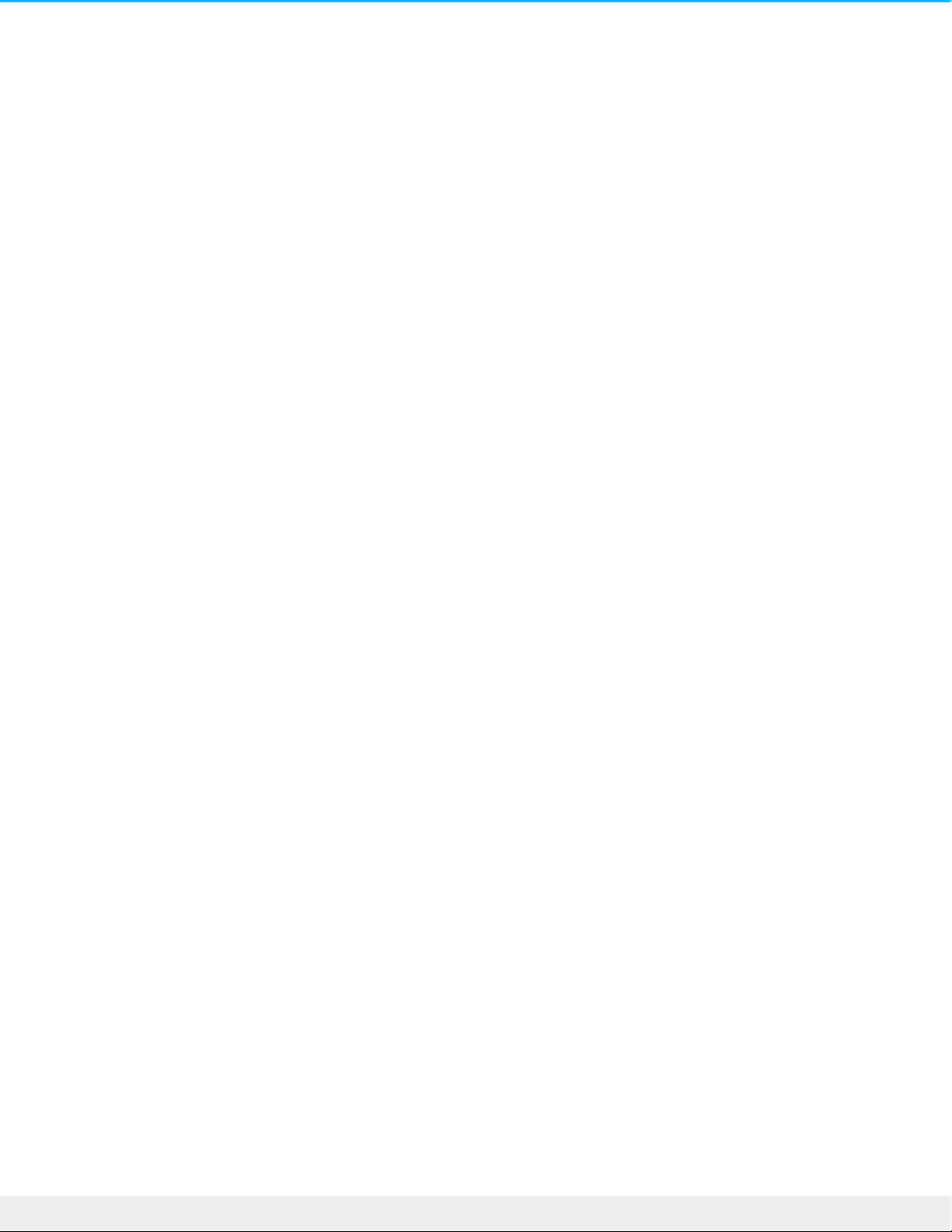2. Lassen Sie das Volume der CFexpress-Karte über ein Finder-Fenster auswerfen.
3. Entfernen Sie die Karte aus dem Steckplatz.
Windows
Um maximale Leistung beim Kopieren zu bieten, behandelt Windows eine Karte im CFexpress-Steckplatz
wie ein nicht entfernbares Laufwerk. Um eine CFexpress-Karte ohne Gefahr von Datenverlust sicher zu
entfernen, werfen Sie die LaCie 1big Dock SSD Pro von Ihrem Computer aus, bevor Sie die Karte aus dem
Steckplatz entfernen.
1. Stellen Sie sicher, dass gerade kein Zugriff auf die eingelegte Speicherkarte erfolgt.
2. Stellen Sie außerdem sicher, dass kein Zugriff auf die LaCie 1big Dock SSD Pro erfolgt.
3. Klicken Sie in der Infoleiste von Windows auf das Symbol „Hardware sicher entfernen“, um die Geräte
anzuzeigen, die ausgeworfen werden können. Wenn Sie das Symbol „Hardware sicher entfernen“ nicht
finden können, klicken Sie in der Infoleiste auf „Ausgeblendete Symbole einblenden“, um alle Symbole
im Infobereich anzuzeigen.
4. Wählen Sie in der Geräteliste die LaCie 1big Dock SSD Pro zum Auswerfen aus. Windows zeigt eine
Benachrichtigung an, wenn das Gerät sicher getrennt werden kann.
5. Trennen Sie das Thunderbolt 3-Kabel vom PC und warten Sie, bis die 1big Dock heruntergefahren ist.
6. Entfernen Sie die CFexpress-Karte aus dem Steckplatz.
7. Stecken Sie das Thunderbolt 3-Kabel wieder an, um die 1big Dock einzuschalten.